Bạn có chắc đã biết hết những mẹo hay này trên iPhone chưa?
Hệ điều hành iOS là một thế giới không xa lạ nhưng ẩn chứa nhiều điều thú vị từ những mẹo nhỏ khá hữu ích cần chúng ta khai phá và tận dụng hiệu quả.
Bài viết dưới đây sẽ giới thiệu vài mẹo nhỏ như thế. Hy vọng nó giúp ích cho bạn trong việc thuần phục chiếc iPhone của mình nhé!
1. Mở khóa vân tay nhanh hơn
iPhone cho phép thêm tối đa năm dấu vân tay nhưng đôi khi bạn không dùng hết cho cả năm ngón tay. Đừng bỏ phí điều đó vì người dùng có thể cùng một ngón tay nhưng thêm nhiều lần để tốc độ mở khóa nhanh hơn. Điều này đặc biệt có ý nghĩa với các model đời cũ, song hiệu quả không quá rõ rệt với iPhone 7.
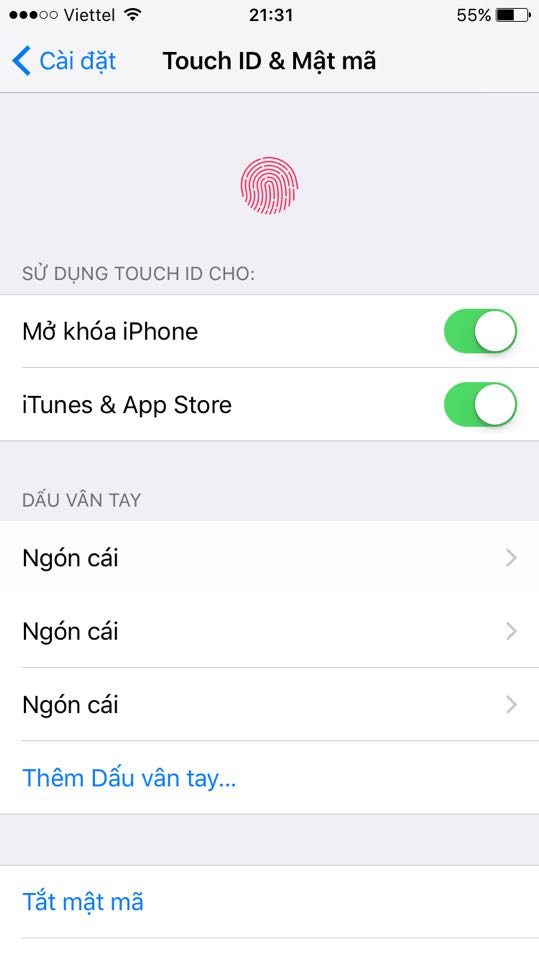
2. Xóa nhanh thông báo
Để thực hiện tính năng này bạn chỉ cần bấm vào biểu tượng chữ X ở góc trên của thanh thông báo, iPhone sẽ hiện ra tùy chọn cho phép xóa nhanh toàn bộ thông báo. Có thể áp dụng tương tự với các thẻ trên trình duyệt web Safari.
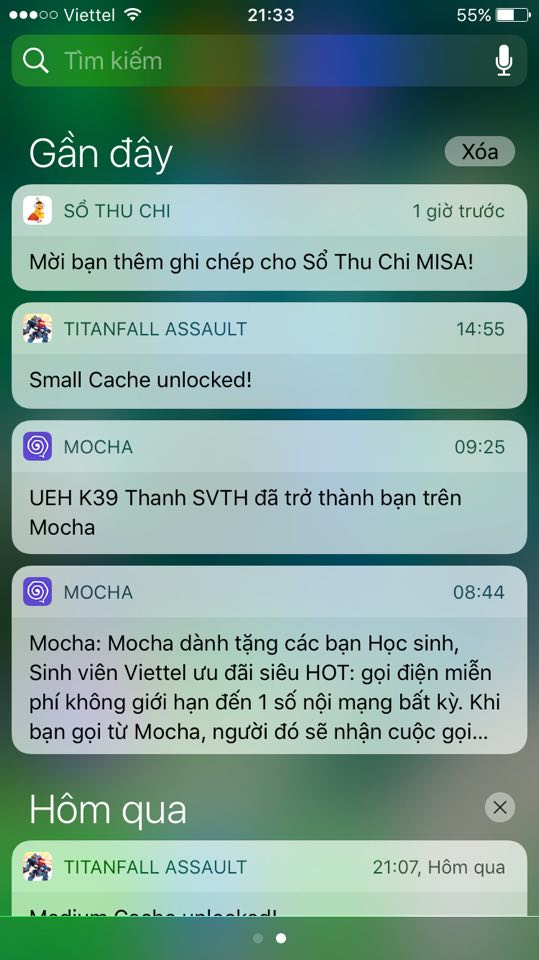
3. Download theo thứ tự ưu tiên
Bạn hoàn toàn có thể download ứng dụng trên AppStore theo thứ tự ưu tiên bằng cách bấm giữ mạnh lên ứng dụng đó và chọn Ưu tiên tải xuống. Ngoài ra với thao tác trên bạn có thể tạm dừng hoặc hủy tải xuống với ứng dụng đó.
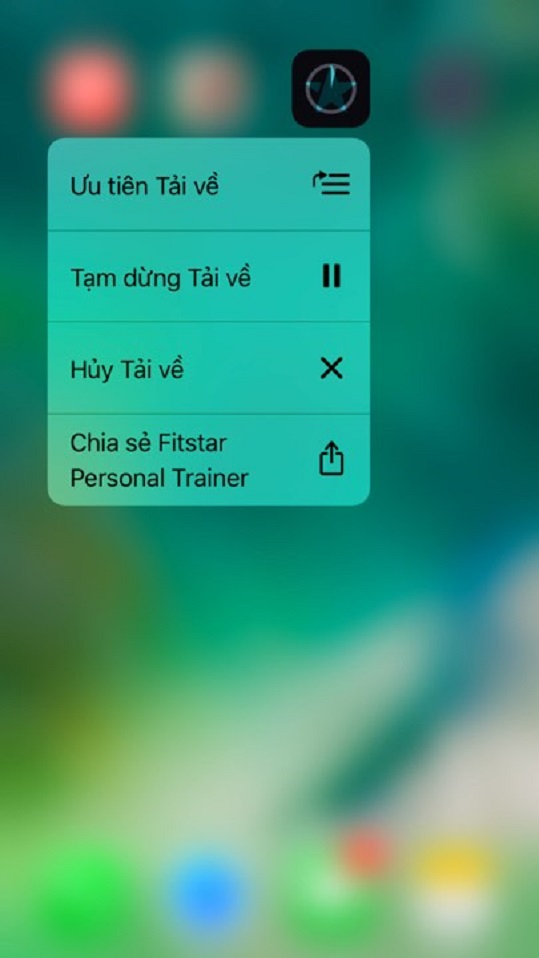
4. Khóa ứng dụng
Tính năng Guided Access trên iPhone cho phép người dùng khóa ứng dụng, chỉ được truy cập đến một phần mềm nhất định. Điều này sẽ giúp bạn đảm bảo sự riêng tư, hay cho trẻ em dùng iPhone mà không lo truy cập vào những mục khác. Để kích hoạt, bạn cần thực hiện các thao tác sau:
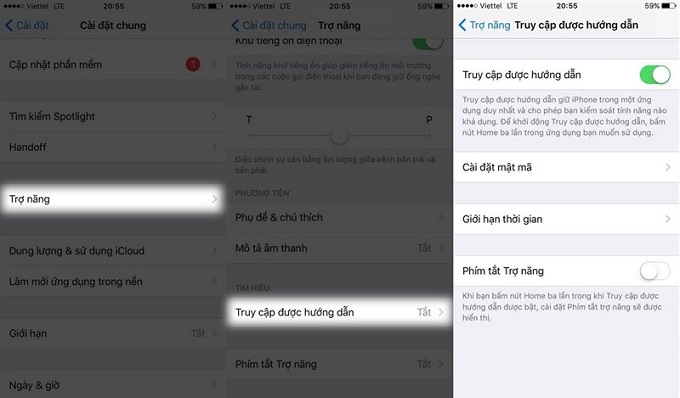
Cài đặt > Cài đặt chung > Trợ năng > Truy cập được hướng dẫn.
Để sử dụng tính năng này, bạn cần phải cài đặt mật mã hoặc sử dụng cảm biến vân tay. Tại màn hình ứng dụng mà bạn muốn khóa, bấm phím Home 3 lần để kích hoạt tính năng Guided Access và khi muốn tắt bạn cũng chỉ cần nhấn 3 lần phím Home và nhập mật khẩu.
5. Bàn phím Force Touch
Apple đã trang bị công nghệ cảm ứng lực cho iPhone 6s và các model về sau, mở ra nhiều tính năng mới. Tuy nhiên không ít người dùng chưa biết rằng bàn phím cũng có thể áp dụng Force Touch. Bằng cách bấm mạnh lên vùng bàn phím, người dùng sẽ biến nó thành bàn rê để di chuyển con trỏ chính xác đến từng vị trí.
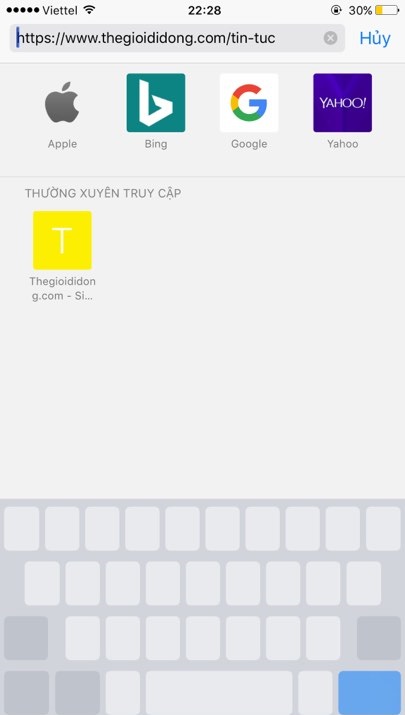
6. Emoji phong cách Nhật Bản
Để khởi động tính năng này, bạn cần thực hiện:
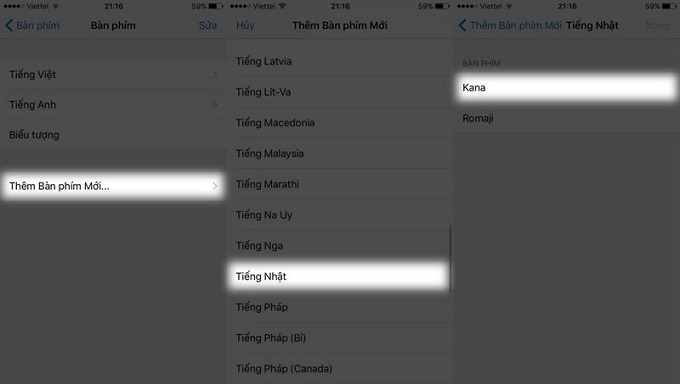
Cài đặt > Cài đặt chung > Bàn phím > Thêm bàn phím mới > Tiếng Nhật > Kana
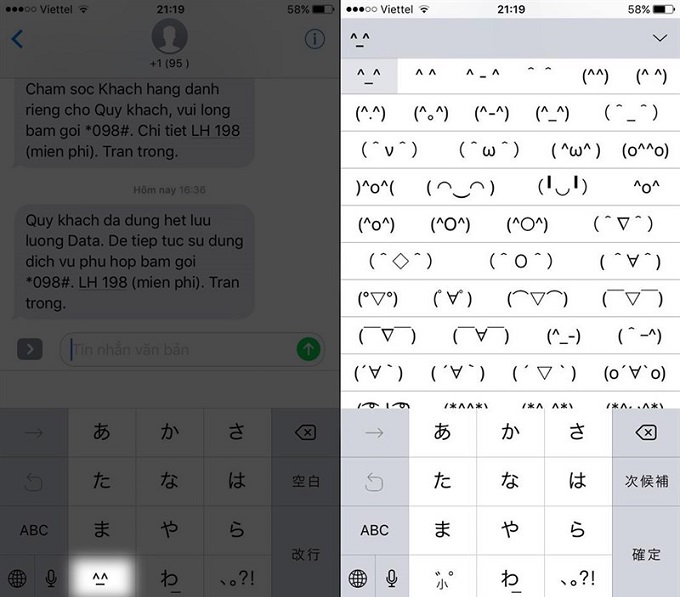
Sau khi thực hiện xong, bạn thay đổi sang bàn phím bằng cách bấm vào biểu tưởng quả cầu để đổi sang tiếng Nhật. Tiếp theo ta ấn vào biểu tượng khuôn mặt rồi chọn phím mũi tên dễ mở rộng. Giờ thì cả thế giới Emoji đang chờ đón bạn đấy!
7. Tăng tốc trải nghiệm
Bạn có thể tắt hiệu ứng phóng to và thu nhỏ khi mở và thoát ứng dụng để tạo cảm giác iPhone phản hồi nhanh hơn, hoạt động mượt mà hơn bằng cách:
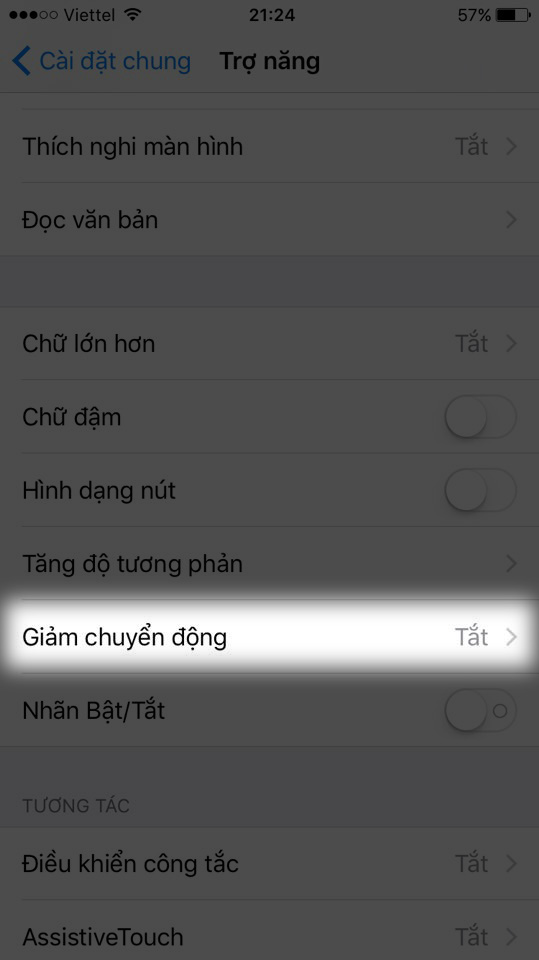
Cài đặt > Cài đặt chung > Trợ năng > Giảm chuyển động và bật lên.
8. Trả lời tin nhắn nhanh
Bạn có thể bấm mạnh vào thanh thông báo để mở trình nhắn tin nhanh. Tính năng này hoạt động trên iPhone 6s trở lên nhờ công nghệ Force Touch. Nó cũng áp dụng để trả lời tin nhắn nhanh từ ngay màn hình khóa.
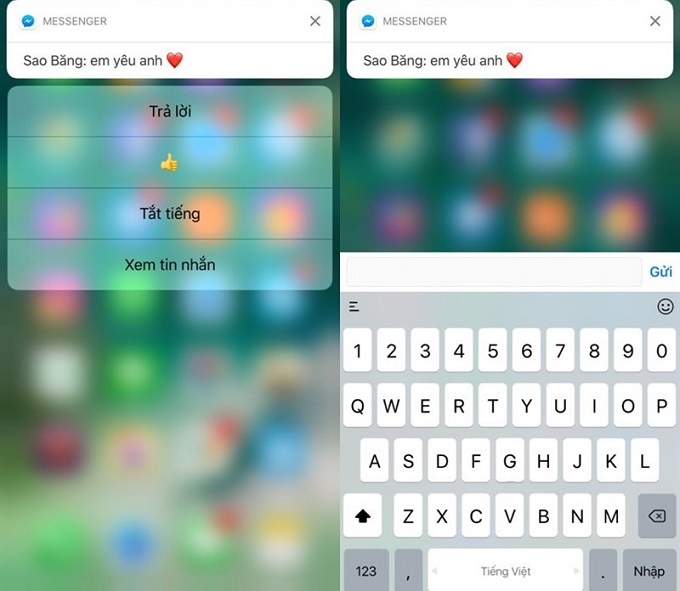
9. Tận dụng widgets
Mục widgets là nơi người dùng có thể cập nhật nhanh các nội dung mà không cần mở ứng dụng. Vuốt từ trên xuống dưới để mở Thông báo sau đó vuốt sang phải để vào widgets. Đồng thời bạn có thể thêm các mục phù hợp với nhu cầu của bản thân.
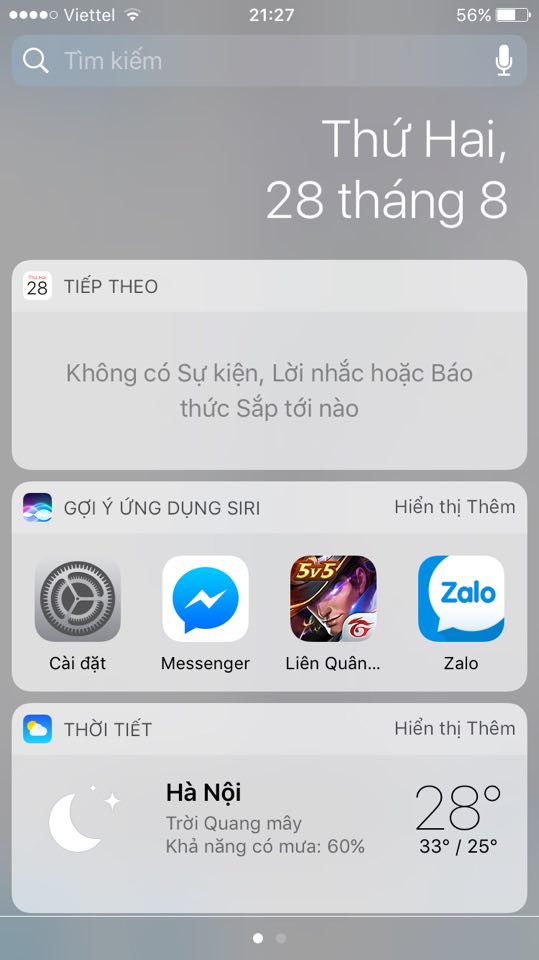
Các bạn hãy thử những mẹo nhỏ trên và chia sẻ nếu thấy hay nhé!
>> Xem thêm:
- Cách tốt nhất vẫn duy trì hoạt động của iPhone khi pin báo đỏ
- 7 mẹo dùng iPhone dưới đây chắc chắn sẽ làm iFan thích thú
Duchuymobile.com





